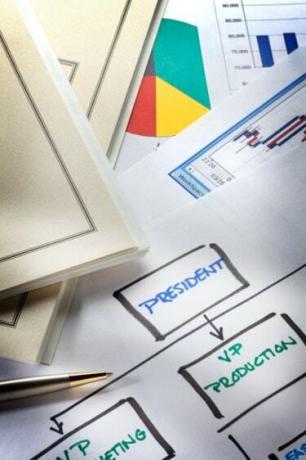
Verwenden Sie die "Umschalttaste", um Visio-Konnektoren zu bearbeiten.
Visio-Konnektoren sind Verbindungslinien, die verwendet werden, um zwei oder mehr Objekte visuell miteinander zu verbinden. Sobald ein Verbinder mit einem Objekt verbunden oder "verklebt" ist, bleibt er mit diesem Objekt verbunden, egal wohin das Objekt auf der Seite verschoben wird. Wenn Sie Ihrer Zeichnung weitere Objekte hinzufügen, kann es vorkommen, dass Sie die Verbinder manipulieren und der Zeichnung Biegungen oder Kurven hinzufügen möchten. Durch das Hinzufügen von Ecken zu einem geraden Verbinder können Sie Objekte nach Belieben anordnen, ohne sich um Überlappungen der Verbinder sorgen zu müssen.
Ein einfaches Beispiel
Schritt 1
Öffnen Sie Microsoft Visio und erstellen Sie ein neues Diagramm basierend auf der Vorlage "Basic Flowchart".
Video des Tages
Schritt 2
Ziehen Sie die Form "Start/Ende" auf die Seite.
Schritt 3
Ziehen Sie die Form "Entscheidung" auf die Seite.
Schritt 4
Wählen Sie in der Menüleiste das Verbindungswerkzeug aus und ziehen Sie eine gerade Linie zwischen der Form "Start/Ende" und der Form "Entscheidung".
Schritt 5
Klicken Sie in der Symbolleiste auf das "Zeigerwerkzeug" und markieren Sie die gerade gezeichnete Verbindungslinie.
Schritt 6
Halten Sie die "Umschalttaste" gedrückt und ziehen Sie den Mittelpunktgriff der Verbindungslinie nach oben oder unten. Dadurch werden der Linie Ecken im 90-Grad-Winkel mit Steuergriffen hinzugefügt, mit denen die Linie weiter bearbeitet werden kann.
Spitze
Um Ecken in Winkeln von weniger als 90 Grad hinzuzufügen, halten Sie die „Strg“-Taste gedrückt, während Sie den Mittelpunkt der Verbindungslinie nach oben oder unten verschieben.
Um einen geraden Verbinder in eine gekrümmte Linie umzuwandeln, klicken Sie mit der rechten Maustaste auf den Verbinder und wählen Sie „Gebogener Verbinder“.




